Macのウィンドウ左上に並ぶ赤黄緑の3つのボタンが消えた時の解決方法をご紹介します。
赤黄緑ボタンは、画面がフルスクリーンになると非表示になるので、フルスクリーンを解除すると再度表示することができます。
赤黄緑ボタンとは?
Macのウィンドウの左上には、赤・黄・緑のボタンが3つ並んでいます。
まずは各部名称と意味を確認します。
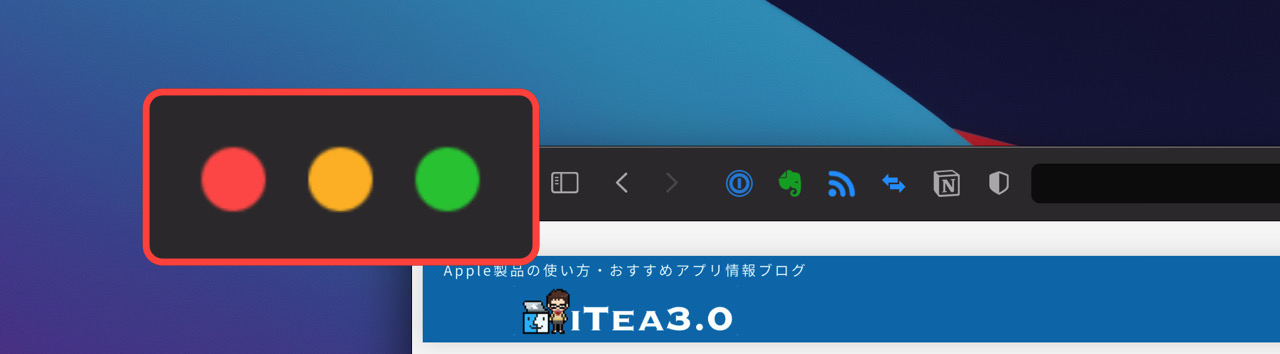
閉じるボタン(赤)
一番左にある赤色のボタンを「閉じるボタン」といいます。「閉じるボタン」をクリックすると、現地表示しているウィンドウを閉じることができます。
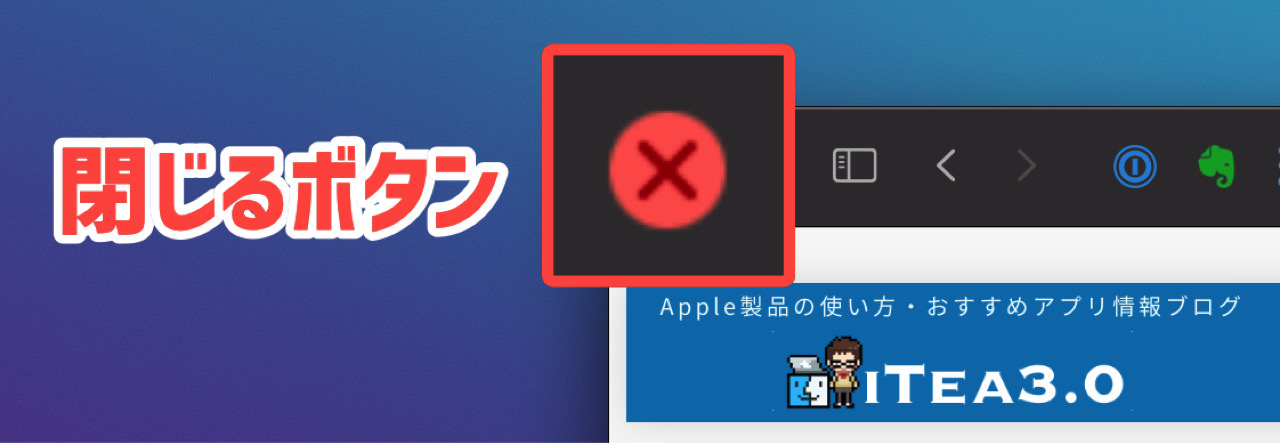
最小化ボタン(黄)
真ん中にある黄色のボタンを「最小化ボタン」といいます。「最小化ボタン」を選択すると、ウィンドウを最小化してDock(ドック)の右端に格納することができます。
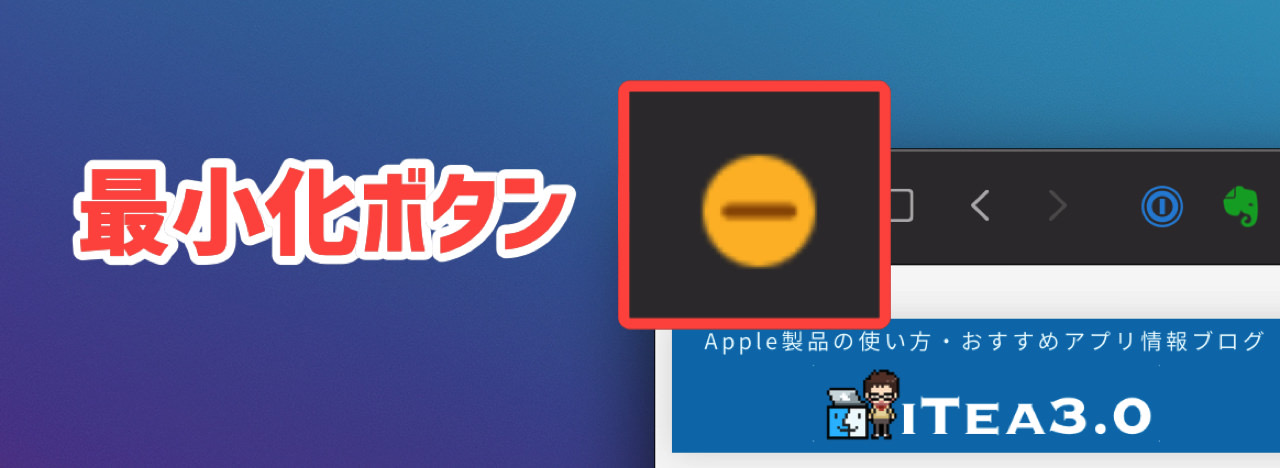
「最小化ボタン」を使うと、デスクトップの画面を広く使って作業することができます。
拡大・縮小ボタン(緑)
一番右にあるボタンを「拡大・縮小ボタン」といいます。「拡大・縮小ボタン」をクリックすると、ウィンドウをフルスクリーン表示にすることができます。
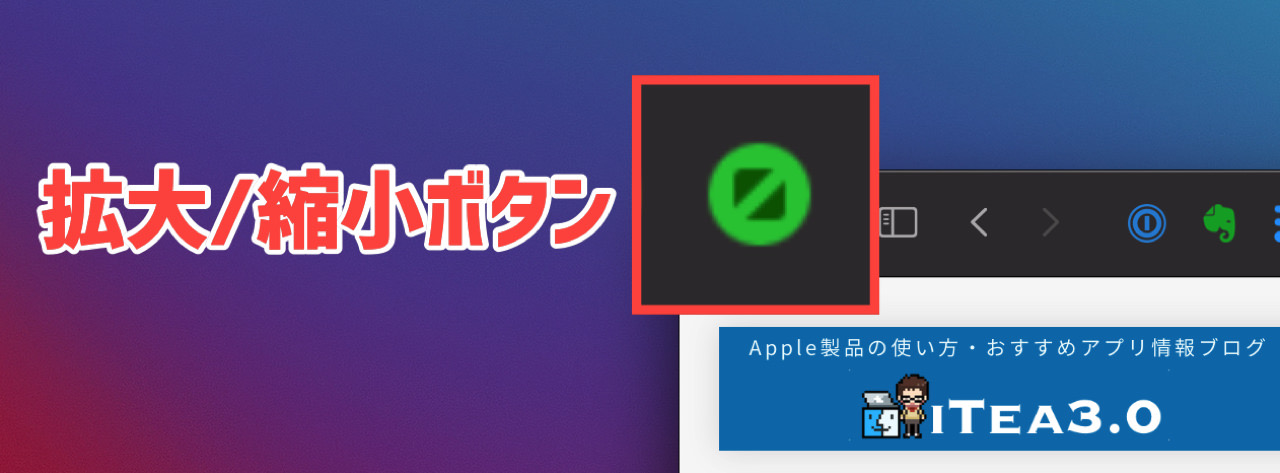
さらに、緑ボタンの上にカーソルを合わせてしばらく待つと、ポップアップ画面が表示され、以下の操作も可能になります。
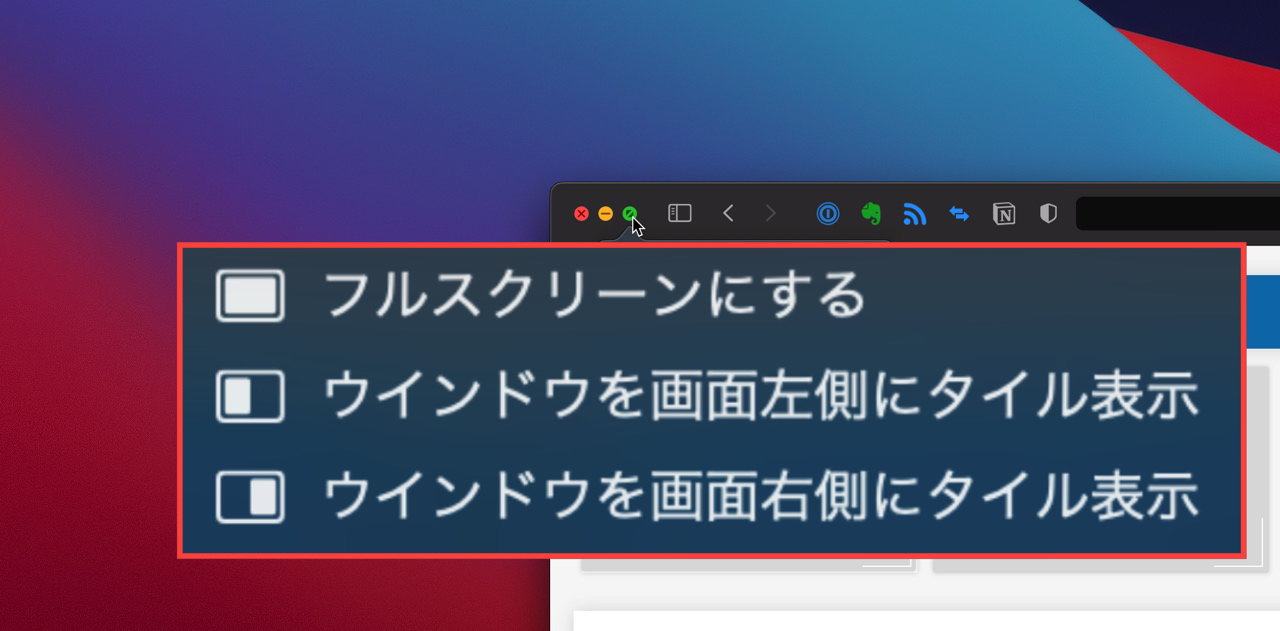
- フルスクリーンにする
- ウィンドウを画面左側にタイル表示
- ウィンドウを画面右側にタイル表示
赤黄緑ボタンが消える原因と対策
ウィンドウの左上にある「赤黄緑ボタン」が消えてしまった場合、何らかの拍子に緑ボタン(拡大・縮小ボタン)を押してしまった、もしくはショートカットでフルスクリーン表示にしてしまったことが原因と考えられます。
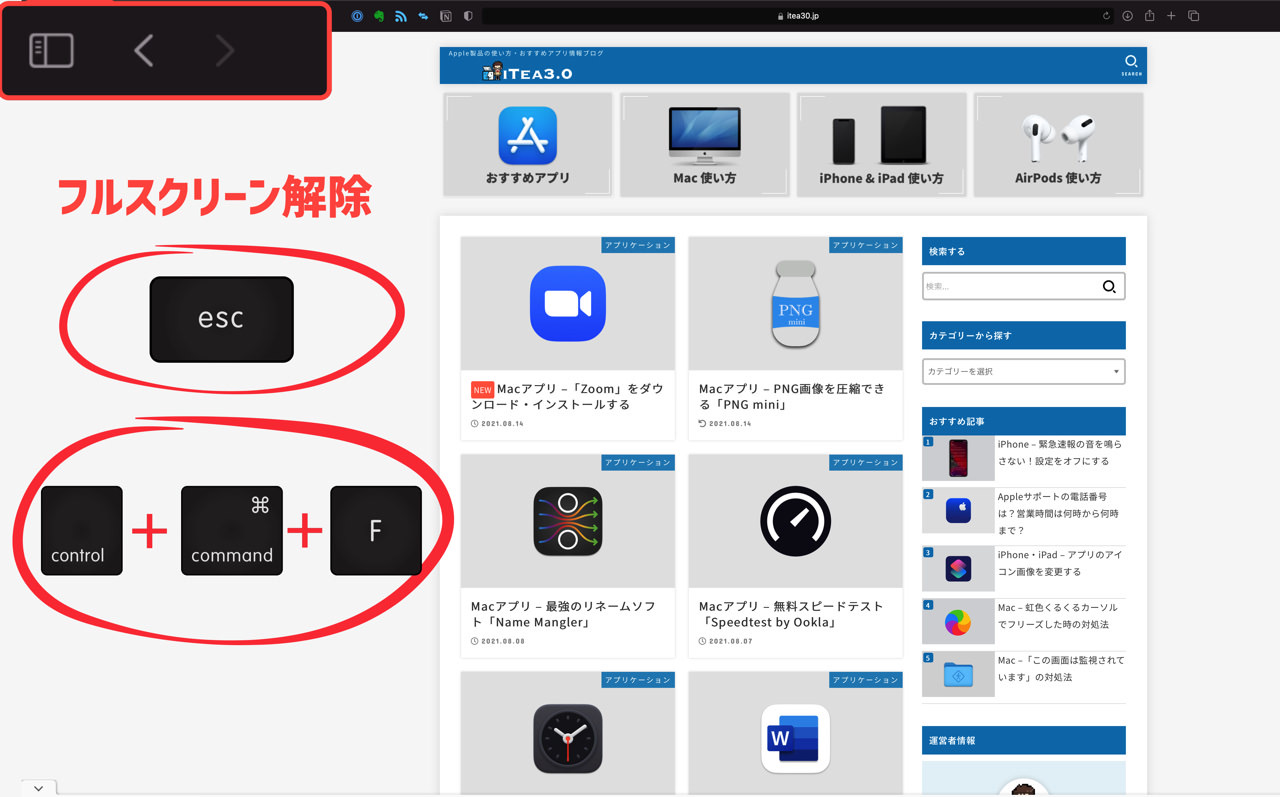
この問題を解決するには、キーボードで esc(エスケープ)キーを一度押すか、「control(コントロール)+ command(コマンド)+ F 」の3つのキーを同時に押すと解決できます。
フルスクリーン解除で赤黄緑ボタンを表示

Macのウィンドウ左上にある赤黄緑ボタンが消えた場合、そのウィンドウがフルスクリーン表示になっていることが原因として考えられるため、フルスクリーンを解除すると再び赤黄緑ボタンを表示できます。是非参考にしてください。





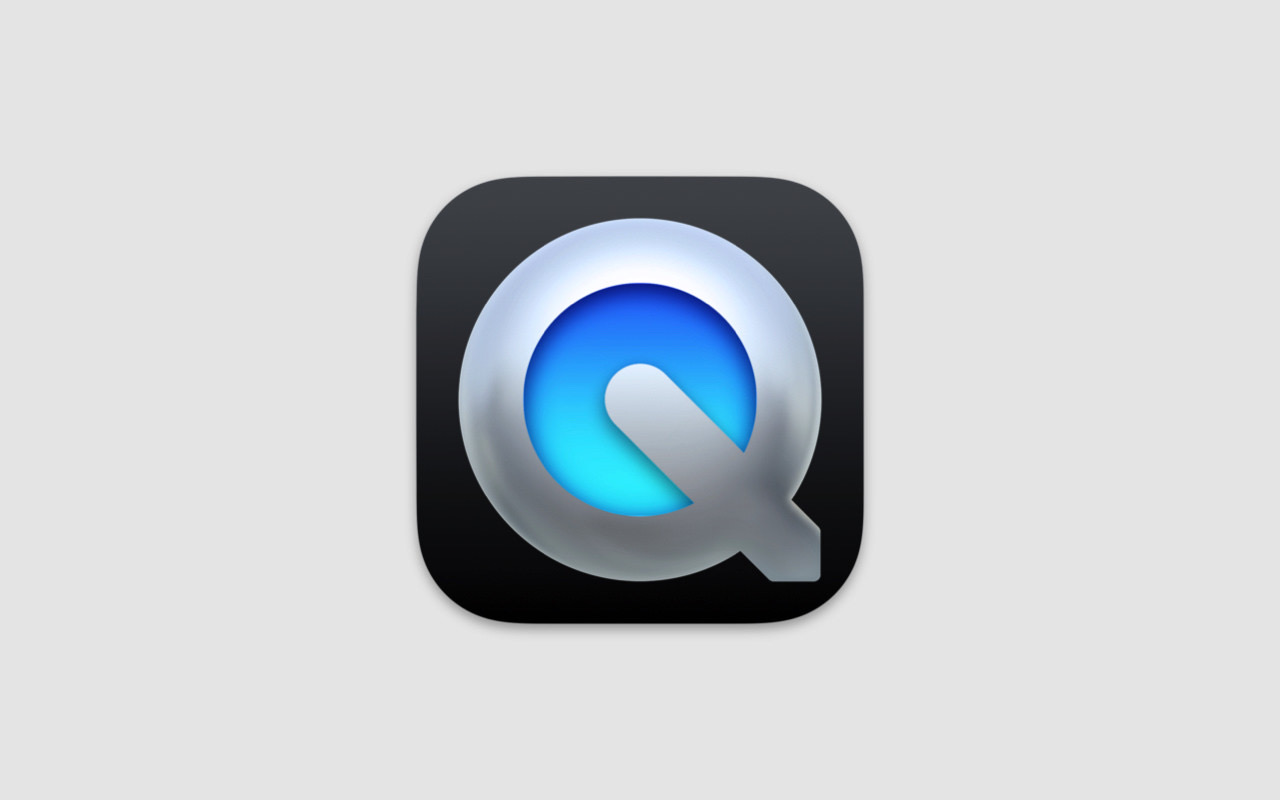
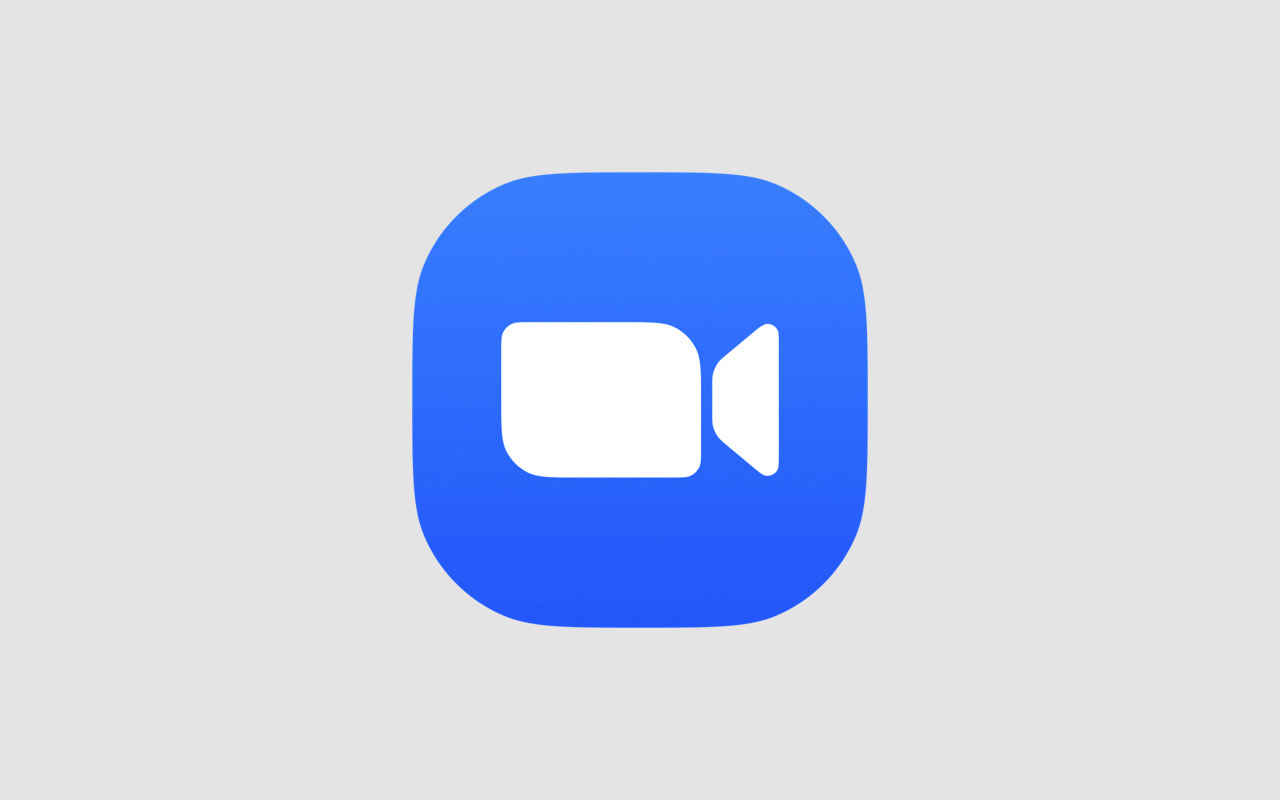

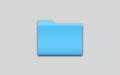

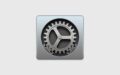

フルスクリーンを解除すると、ボタンを再表示できる。